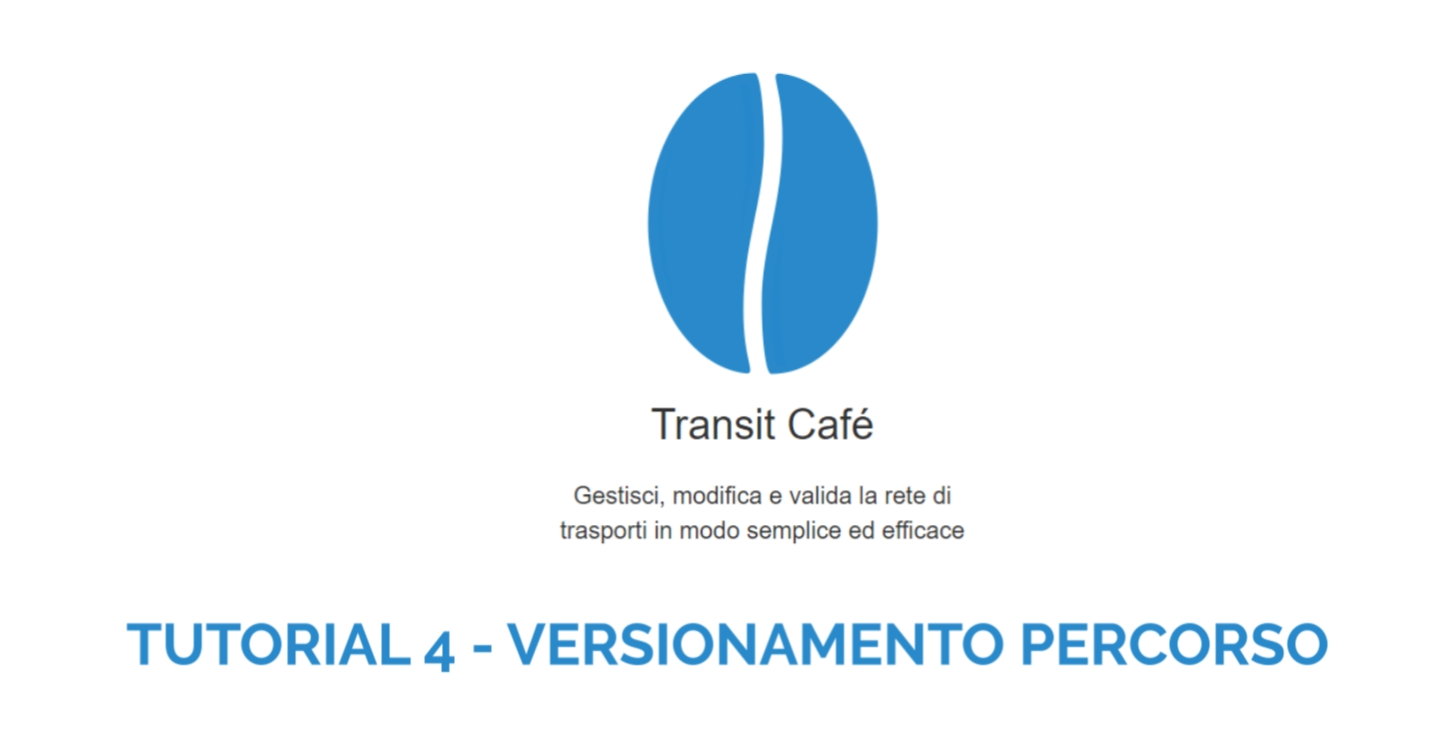Versionamento
Questa pagina riassume i passaggi necessari per il versionamento dei dati nell'area editor di Transit Café.
Lo strumento permette alcune tipologie di versionamento:
- versionamento corse: agisce sulle corse e sul loro periodo di validità;
- versionamento percorso: agisce sul percorso, sulle corse ad esso associate e sul loro periodo di validità.
Versionamento corse
Questo tipo di versionamento è gestibile dalla pagina dell'editor Orari dopo aver selezionato la linea e il percorso di interesse. Si utilizza nelle seguenti casistiche:
- associazione della corsa ad un differente calendario a partire da una certa data;
- modifica campo ‘Contrib’(contribuito) a partire da una certa data.
Per procedere al versionamento di una corsa sono necessari i seguenti passaggi:
- selezionare una o più corse da versionare cliccando sul numero della riga sulla sinistra della tabella;
-
cliccare il tasto
Duplicaposizionato sotto la barra di selezione del percorso: in questo modo si creano 2 corse identiche; -
assegnare un codice univoco al codice corsa: in questo campo si può concatenare una sigla che indichi il versionamento (es. -v2);

- compilare il campo Inizia con la data di inizio validità per la nuova corsa e il campo Termina con una data precedente a quella inserita nel campo Inizia per la corsa di partenza: in questo modo la corsa di origine e quella versionata avranno validità differenti;

- assegnare eventuali calendari di validità differenti o variare le informazioni inerenti le corse dove necessario.
Nella parte superiore della pagina Orari sono presenti 3 coppie di valori numerici, che varieranno in base alle modifiche effettuate nella tabella contenente le corse:
-
Km iniziali: km effettuati da tutte le corse del percorso nell'anno solare in corso, calcolati in base alla situazione ad inizio anno (senza tener conto dei successivi versionamenti). È presente anche l'indicazione dei km contribuiti.
-
Km effettivi: km effettuati da tutte le corse del percorso nell'anno solare in corso, calcolati in base alla situazione attuale di compilazione dei campi "Inizia" e "Termina" (tenendo quindi conto delle corse versionate). È presente anche l'indicazione dei km contribuiti.
-
Km in proiezione: il campo riporta il numero di km che sarebbero effettuati nel caso le ultime modifiche alle corse fossero effettive per tutto l'anno solare (rappresenta una proiezione dei km sull'anno successivo, ma è calcolata con il numero di giorni di servizio dell'anno solare in analisi). È presente anche l'indicazione dei km contribuiti.
In caso di corse indicate come ac sarà presente anche un record che considera i km a conferma, sottraendoli dal totale km e dai km contribuiti.

Versionamento percorso
Questo tipo di versionamento è gestibile dalla pagina dell'editor Linee dopo aver selezionato la linea e il percorso di interesse; si utilizza in caso di variazione della lunghezza contrattuale.
Per procedere al versionamento di un percorso sono necessari i seguenti passaggi:
-
selezionare il percorso da versionare cliccando sulla linea di interesse e successivamente sul percorso che si intende modificare;
-
cliccare sul tasto dedicato al versionamento del percorso;
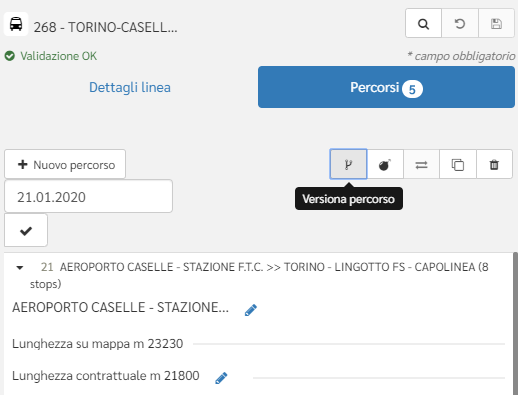
- selezionare la data di fine validità del percorso originale e cliccare il tasto di conferma: in questo modo viene creato un percorso duplicato con lo stesso nome a cui viene concatenato il suffisso "v2" (è possibile rinominare il percorso a piacimento). Le corse del percorso originale vengono automaticamente troncate alla data indicata; il nuovo percorso eredita tutte le corse, con validità che inizia dal giorno successivo a quello indicato.
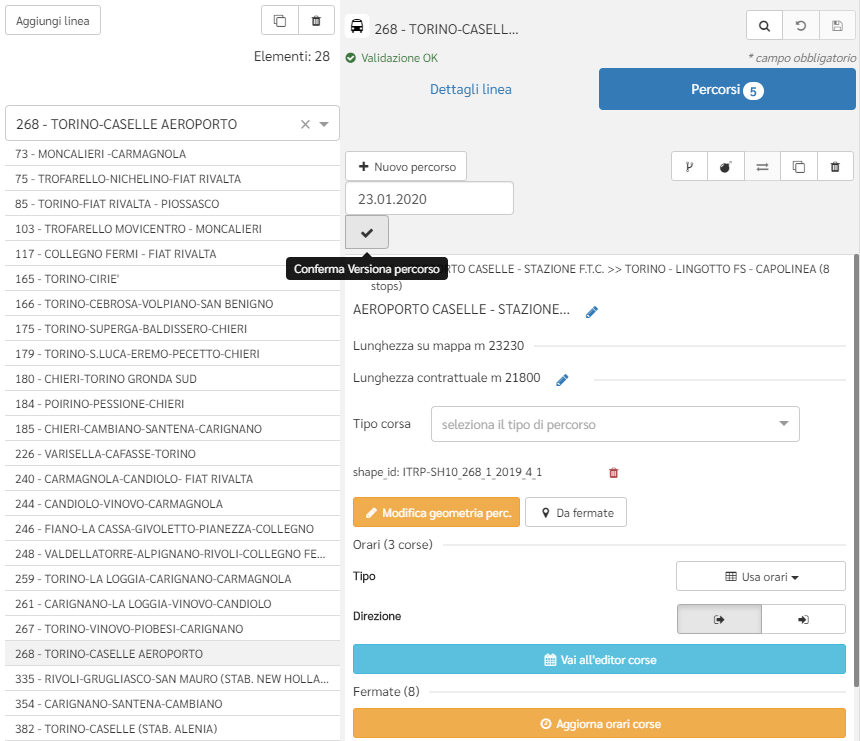
- è quindi possibile modificare il nuovo percorso in base alle necessità, agendo sulla lunghezza contrattuale, orari, variazioni di percorso, ecc.
Per maggiori dettagli sul versionamento di un percorso, è possibile consultare il seguente video tutorial:
Ogni tipologia di versionamento avrà effetto anche sui dati presenti nella parte manager, ma solo dopo aver eseguito uno snapshot e averlo promosso successivamente a versione: in questo modo i dati presenti nel manager rispecchieranno quelli modificati nell'editor.